iOS 16:n jailbreakkaus A8-laitteella - A16
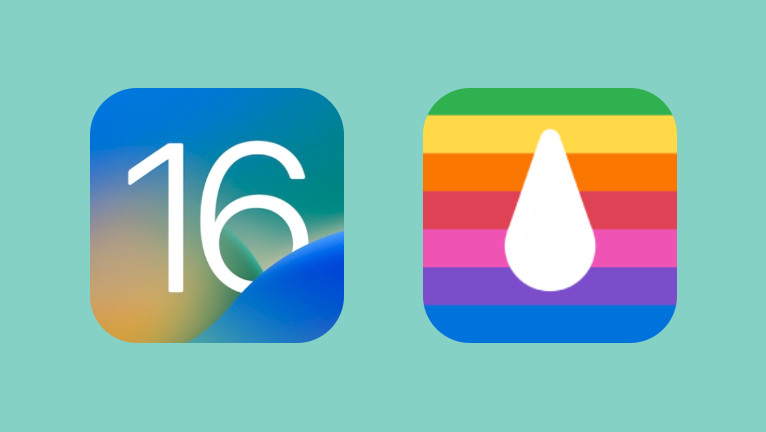
Tämä opas opastaa sinut kattavasti iOS 16:n jailbreak-prosessissa. Alun perin vuonna 2022 julkaistu iOS 16 joutui nopeasti jailbreakin kohteeksi, pääasiassa Checkm8-yhteensopiville iDeviceille. On kuitenkin tärkeää huomata, että myös iPhone X:ää uudemmat laitteet ovat tuettuja, koska niissä on julkaistu Serotonin ja Dopamine 2.0. Kaikki iPhone 8:n ja iPhone 14:n välillä julkaistut laitteet ovat tuettuja.
iOS 16:n uusin versio, versio 16.7.2, julkaistiin 25. lokakuuta 2023. Huomionarvoista on, että tämä julkaisu on jailbreak-valmis yhteensopivilla laitteilla. On kuitenkin tärkeää korostaa, että koska viimeaikaisia hyökkäyksiä ei ole julkaistu, palera1n:ää ja siitä riippuvaisia jailbreak-työkaluja voidaan käyttää vain säätöjen asentamiseen kaikkiin iPhone 8- ja iPhone X -malleihin uusimmassa iOS 16:ssa.
Varo huijaussivustoja, jotka väittävät tarjoavansa jailbreak-työkaluja iOS 16:lle, kuten unc0ver black ja vastaavia vaihtoehtoja. Nämä ovat harhaanjohtavia ja niitä tulisi välttää. On tärkeää korostaa, että unc0veria ei ole päivitetty tukemaan iOS 15:tä, iOS 16:ta eikä varmasti iOS 17:ää. Vuodesta 2023 lähtien Palera1n Jailbreak on ainoa luotettava työkalu, joka tukee iOS 16:ta. Ole varovainen ja pidättäydy käyttämästä muita väitettyjä jailbreak-työkaluja varmistaaksesi iPhonesi turvallisuuden.
Äskettäin julkaistiin Dopamine 2.0 Jailbreak, joka tukee iOS 15.0–16.6.1 arm64:ää (toistaiseksi A9+), iOS 15.0–iOS 16.5.1:tä A12–A14:ssä ja 15.0–iOS 16.5:tä A15–A16:ssa. Saatavilla on myös Serotonin Jailbreak, joka toimii edistyneenä SpringBoard-säätötyökalupakkina, joka on räätälöity arm64e- ja arm64-laitteille, jotka käyttävät iOS 16.0–16.6.1:tä. Yhteensopiva useiden laitteiden kanssa iPhone XS:stä iPhone 14:ään.
Voit tarkistaa kaikki tuetut iOS 16 -laitteet verkkopohjaisella iOS-allekirjoitustilatyökalullamme antamalla tässä tapauksessa arvon iOS 16.7.2. Sovellus listaa kaikki valitun laiteohjelmistoversion kanssa yhteensopivat laitteet ja näyttää myös vielä allekirjoitetut IPSW-tiedostot iPhoneille ja iPadeille.
Miksi iOS 16:ssa kannattaa tehdä jailbreak?
Käyttäjät päättävät jailbreakata iOS 16:n, koska se antaa heille mahdollisuuden mukauttaa iOS-laitettaan enemmän kuin mitä vakiolaiteohjelmistolla on mahdollista. Tämä sisältää teemoja, kuvakkeita ja muita visuaalisia parannuksia. Se avaa myös oven laajemmalle valikoimalle kolmannen osapuolen sovelluksia, joita ei ole saatavilla App Storesta. Käyttäjät voivat asentaa sovelluksia ja hienosäätöjä, jotka tarjoavat lisäominaisuuksia.
Saatavilla on jailbreak-korjauksia, joilla voi parodioida laitteen sijainnin, muuttaa tilariviä, muokata ohjauskeskuksen ulkoasua, lisätä HTML-widgetejä aloitusnäyttöön, ottaa käyttöön premium-ominaisuuksia sovelluksissa ilmaiseksi, asentaa IPA-tiedostoja pysyvästi ilman rajoituksia, mukauttaa lukitusnäyttöä, laajentaa ja lisätä uusia ominaisuuksia Dockiin, järjestelmänäppäimistöön ja moniin muihin.
Tärkeää on, että iPhonen tai iPadin jailbreakkaus on täysin laillista ja turvallista. Vuonna 2010 hyväksytty Digital Millennium Copyright Act antaa käyttäjille täydet oikeudet iPhonensa pääkäyttäjän oikeuksiin. On kuitenkin tärkeää suhtautua tähän prosessiin varoen, sillä väärennettyjä jailbreak-työkaluja on paljon saatavilla, ja ne väittävät virheellisesti tukevansa iOS 16:ta. Luotettavan iOS 16 -jailbreakin saamiseksi on suositeltavaa käyttää yksinomaan Palera1n-pohjaisia sovelluksia. Ole aina huolellinen lataamalla tällaiset työkalut luotettavista lähteistä varmistaaksesi turvallisen ja suojatun jailbreak-kokemuksen.
iOS 16:n jailbreak-opas
Voit suorittaa iOS 16:n jailbreakauksen ja asentaa hienosäätöjä iPhonellesi noudattamalla näitä yksinkertaisia ohjeita. Muista, että sekä palera1n että muut tähän jailbreak-menetelmään perustuvat työkalut edellyttävät tietokoneen ja USB:n kautta yhdistetyn iPhonen käyttöä jailbreak-prosessiin. Palera1n tukee iPhone 8:aa ja iPhone X:ää. Vanhemmat mallit eivät ole yhteensopivia iOS 16:n kanssa.
Vinkki: Palera1n asentaa oletusarvoisesti pääkäyttäjättömän ympäristön. Jos kuitenkin haluat täydet käyttöoikeudet, voit seurata Palera1n Rootful -oppaan ohjeita tämän saavuttamiseksi.
iOS 16:n jailbreakkaus Dopamine 2.0:lla
Dopamine 2.0 on Lars Fröderin tehokkaan jailbreak-työkalun uusin julkaisu, joka tuo tuen moderneille iDevice-laitteille (A12-A16) iOS 16:ssa. Se tukee arm64:ää (A9+ toistaiseksi) versioilla 15.0–16.6.1, A12–A14:ssä versioilla 15.0–16.5.1 ja A15–A16:ssa versioilla 15.0–16.5.
Vaihe 1. Lataa uusin Dopamine Jailbreak IPA iOS 16:lle.
Vaihe 2. Asenna Sideloadly Windowsille tai macOS:lle.
Vaihe 3. Ota kehittäjätila käyttöön iDevice-laitteellasi.
Vaihe 4. Sivulataa Dopamine Jailbreak IPA noudattamalla IPA:n asentamisen iPhoneen -opasta.
Vaihe 5. Avaa Dopamiini-sovellus aloitusnäytöltä.
Vaihe 6. Tarkista, tuetaanko iPhoneasi.
Vaihe 7. Napauta Jailbreak aloittaaksesi jailbreak iOS 16 -prosessin.
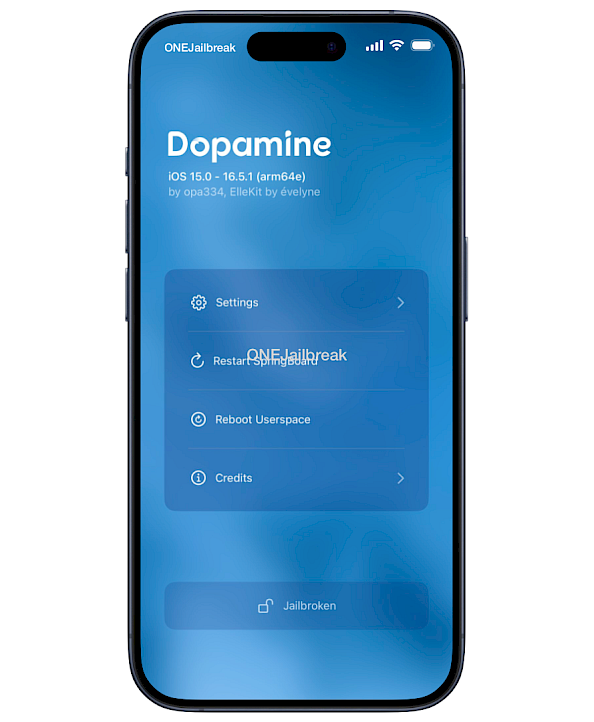
Vaihe 8. Odota, että iOS 16 iDevice on jailbrokattu.
Vaihe 9. Asenna laitteesi uudelleen, jotta kaikki asetukset otetaan käyttöön ja säätötuki otetaan käyttöön.
Vaihe 10. Avaa Sileo-sovellus aloitusnäytöltä ja päivitä kaikki paketit.
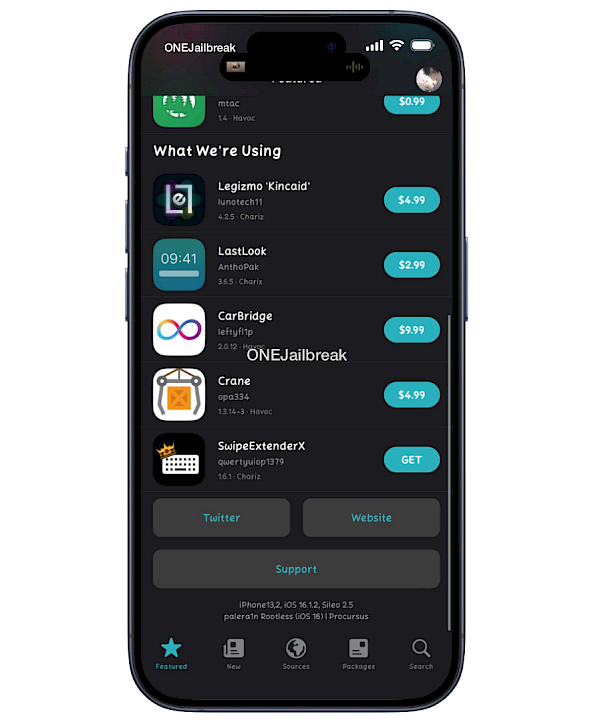
Jailbreak iOS 16 käyttäen serotoniinia
Serotonin Jailbreak toimii edistyneenä SpringBoard-säätöjen injektointityökalupakkina, joka on räätälöity arm64e- ja arm64-laitteille, jotka käyttävät iOS 16.0–16.6.1 -käyttöjärjestelmiä. Tämä tehokas työkalu on yhteensopiva laajan valikoiman laitteita iPhone XS:stä iPhone 14:ään ja antaa käyttäjille mahdollisuuden asentaa jailbreak-säätöjä saumattomasti.
Vaihe 1. Asenna TrollStore iOS:lle noudattamalla TrollStore 2:n asennusohjeita.
Vaihe 2. Lataa Serotonin TIPA tämän sivun yläosassa olevasta linkistä.
Vaihe 3. Avaa TrollStore 2 aloitusnäytöltä.
Vaihe 4. Tuo serotoniini-TIPA TrollStore 2:een.
Vaihe 5. Jatka asennusprosessia.
Vaihe 6. Avaa Asetukset-sovellus ja siirry Tietosuoja ja suojaus -osioon.
Vaihe 7. Seuraa Tietoturva-osiossa Kehittäjätilaa.
Vaihe 8. Ota kehittäjätila käyttöön ja käynnistä laite uudelleen.
Vaihe 9. Liitä iPhone tietokoneeseen tai Maciin ja ota kehittäjätila käyttöön.
Vaihe 10. Asenna RootHide Bootstrap iPhoneesi, jossa on iOS 16.
Vaihe 11. Aktivoi serotoniinin säätöinjektio Bootstrap-sovelluksella.
Vaihe 12. Asenna ellekit Sileo-paketinhallintaohjelmalla.
Vaihe 13. Avaa Serotoniini aloitusnäytöltä.
iOS 16:n jailbreakkaus Def1nit3lyN0tAJa1lbr3akToolilla
Def1nit3lyN0tAJa1lbr3akTool antaa vaikutelman väärennetystä jailbreak-työkalusta, mutta se on itse asiassa laillinen luomus. Tämä jailbreak tukee nyt iPhone 8:aa ja Plussaa sekä iPhone X:ää iOS 16.0 – iOS 16.5 -käyttöjärjestelmissä ja on yhteensopiva TrollStoren kanssa, jota tulisi käyttää oletusasennusmenetelmänä.
Vaihe 1. Asenna TrollStore iOS:lle noudattamalla TrollStore 2:n asennusohjeita.
Vaihe 2. Lataa Def1nit3lyN0tAJa1lbr3akTool tämän sivun yläosassa olevasta linkistä.
Vaihe 3. Avaa TrollStore 2 aloitusnäytöltä.
Vaihe 4. Tuo Def1nit3lyN0tAJa1lbr3akTool TrollStore 2:een.
Vaihe 5. Jatka asennusprosessia.
Vaihe 6. Avaa Asetukset-sovellus ja siirry kohtaan Tietosuoja ja suojaus.
Vaihe 7. Seuraa Tietoturva-osiossa Kehittäjätilaa.
Vaihe 8. Ota kehittäjätila käyttöön ja käynnistä laite uudelleen.
Vaihe 9. Liitä iPhone tietokoneeseen tai Maciin ja ota kehittäjätila käyttöön.
Vaihe 10. Avaa Def1nit3lyN0tAJa1lbr3akTool aloitusnäytöltä.
iOS 16:n jailbreakkaus Palera1n:n avulla
Palera1n-C edustaa Palera1n Jailbreak -skriptin C-uudelleenkirjoitusta, joka on yhteensopiva iOS 16:n kanssa. Päivitetty versio virtaviivaistaa jailbreak-prosessia ja sisältää useita uusia ominaisuuksia. On kuitenkin tärkeää huomata, että Palera1n-C on suunniteltu yksinomaan A8–A11-laitteille (arm64 iOS/iPadOS). Tämä versio korvaa virallisen palera1n-skriptin.
Vaihe 1. Lataa Palera1n, iOS 16:n jailbreak-työkalu.
Vaihe 2. Tallenna tiedosto työpöydälle helppoa käyttöä varten.
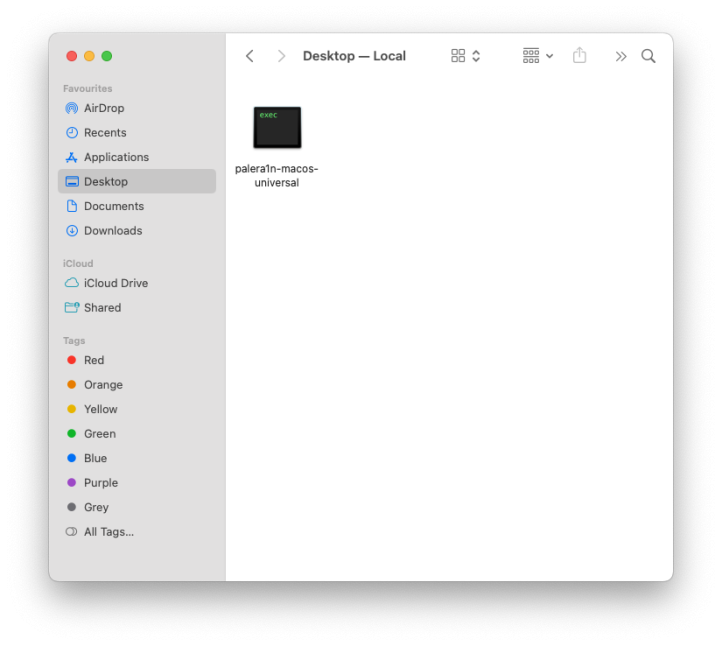
Vaihe 3. Avaa päätesovellus ja suorita komentoja.
sudo chmod +x [drag and drop]/palera1n-macos-universal sudo xattr -r [drag and drop]/palera1n-macos-universal sudo xattr -rd com.apple.quarantine [drag and drop]/palera1n-macos-universalVaihe 4. Kaksoisnapsauta palera1n-macos-universal-sovellusta.
Vaihe 5. Napauta → Järjestelmäasetukset → Tietosuoja ja suojaus.
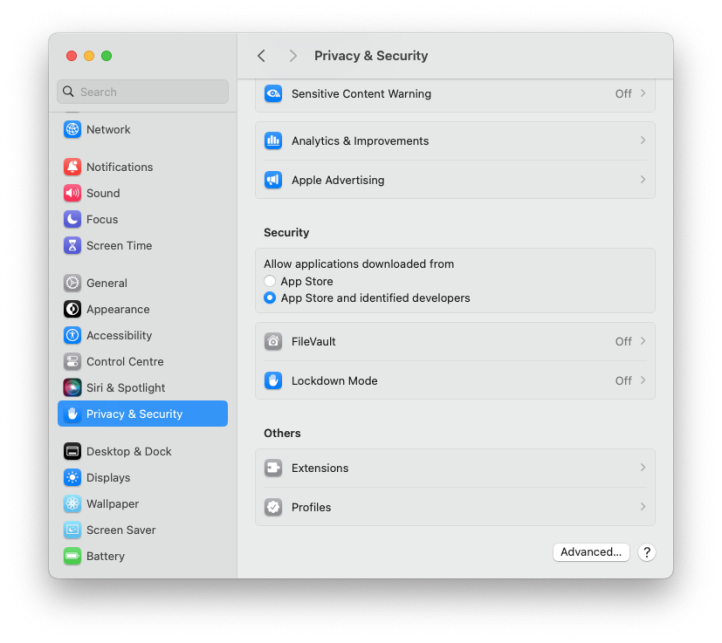
Vaihe 6. Salli palera1n-macos-universal-sovellus Tietoturva-osiossa valitsemalla ”Salli joka tapauksessa”.
Vaihe 7. Avaa palera1n-macos-universal-sovellus pääteohjelmassa.
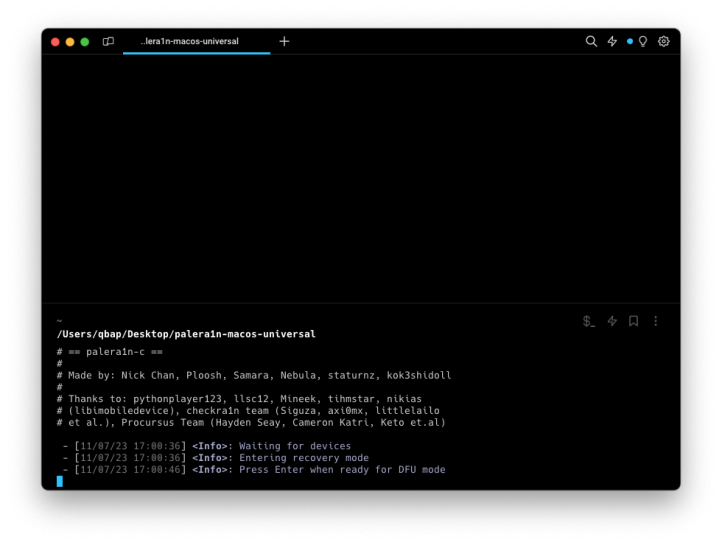
Vaihe 8. Siirry DFU-tilaan ja noudata näytön ohjeita.
Vaihe 9. Noudata näytön ohjeita.
Vaihe 10. Avaa Palera1n Loader aloitusnäytöltä ja asenna paketit.
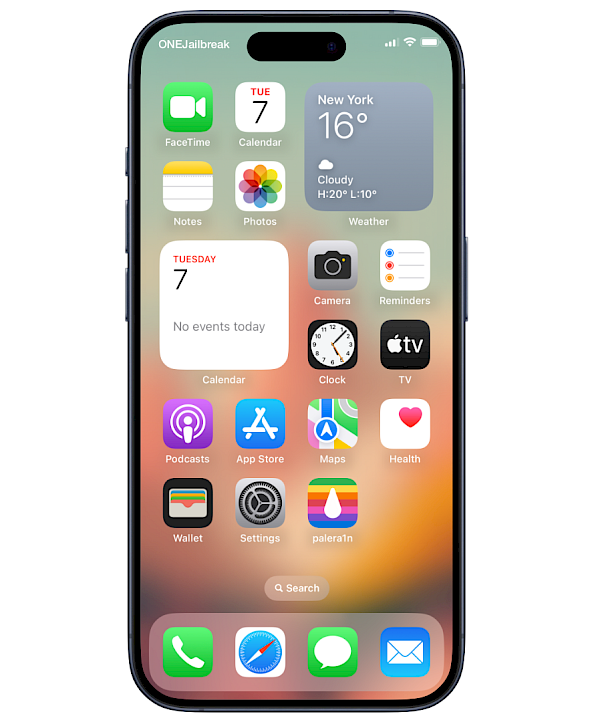
Tuetut iPhonet
| iPhone 8, iPhone 8 Plus ja iPhone X |
iOS 16:n jailbreakkaus WinRa1n:n avulla
WinRa1n on Palera1n- ja checkra1n-pohjainen iOS 16 -jailbreak-ohjelma, joka on suunniteltu Windowsille. Se on erinomainen vaihtoehto palera1n-käyttäjille, joilla on Windows 10 tai Windows 11. Käytä sitä iPhonen tai iPadin jailbreak-ohjelmaan ja asenna Palera1n Loader -sovellus natiivilla Windows-sovelluksella. Tämä ohjelmisto vaatii ylimääräisten Apple-ajurien asentamisen yhteyden muodostamiseksi iDeviceen.
Vaihe 1. Lataa WinRa1n iOS 16:n jailbreak-sovellus Windowsille.
Vaihe 2. Pura WinRa1n2.0.zip-tiedosto työpöydälle.
Vaihe 3. Asenna AppleMobileDeviceSupport64.msi.
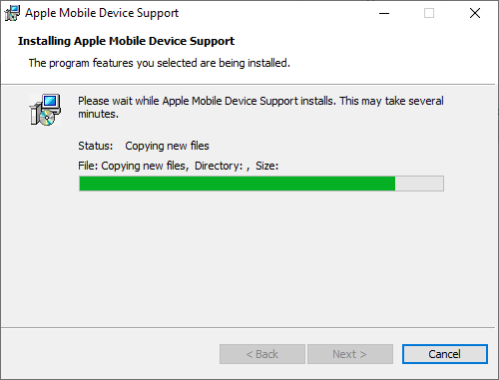
Vaihe 4. Käynnistä Windows-tietokoneesi uudelleen sen suorittamisen jälkeen.
Vaihe 5. Asenna tarvittava USB-ajuri UsbDk_1.0.22_x64.msi.
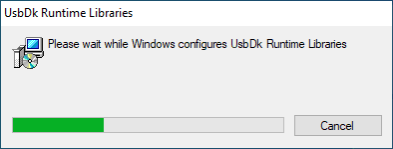
Vaihe 6. Avaa WinRa1n1.1exe tai WinRa1n2.0.exe.
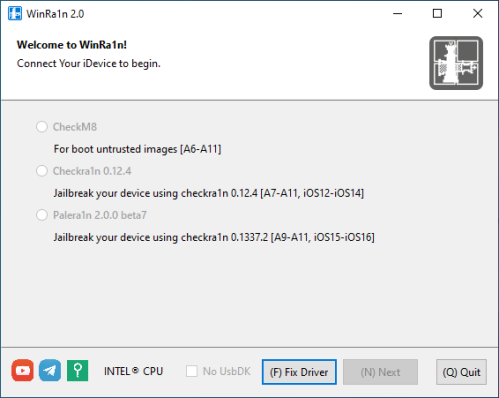
Vaihe 7. Liitä iPhone tietokoneeseen USB:n kautta.
Vaihe 8. Valitse Palera1n 2.0.0 Beta 7 jailbreakataksesi iOS 16 iDevice -laitteesi.
Vaihe 9. Napsauta jailbreak-painiketta suoraan normaali-/palautus-/DFU-tiloista.
Vaihe 10. Noudata näytön ohjeita iOS 16:n jailbreakkaamiseksi.
Tuetut iPhonet
| iPhone 8, iPhone 8 Plus ja iPhone X |
Jailbreak iOS 16 käyttäen Achilles Jailbreakia
Achilles Jailbreak, komentorivityökalu, antaa käyttäjille mahdollisuuden jailbreakata iPhone- tai iPad-laitteitaan saumattomasti, aloittaa PogoOS-käynnistyssekvenssit ja korjata allekirjoitustarkistuksia gaster-hyötykuormien kautta, muiden edistyneiden toimintojen ohella. Alun perin syyskuussa 2023 julkaistu Achilles koki merkittävän muutoksen uusimman 2.0-päivityksensä myötä.
Vaihe 1. Kirjoita seuraavat komennot päätesovellukseen:
sudo xattr -r ./Achilles sudo xattr -rd com.apple.quarantine ./Achilles sudo xattr -d com.apple.quarantine ./Achilles sudo xattr -r com.apple.quarantine ./Achilles sudo chmod +x ./Achilles chmod 755 ./AchillesVaihe 2. Kaksoisnapsauta Achilles-sovellusta.
Vaihe 3. Napauta → Järjestelmäasetukset → Tietosuoja ja suojaus.
Vaihe 4. Salli Achilles-sovelluksen käyttö Suojaus-osiossa valitsemalla ”Salli joka tapauksessa”.
Vaihe 5. Avaa Achilles-sovellus terminaalissa.
./Achilles -j -KVaihe 6. Siirry DFU-tilaan ja noudata näytön ohjeita.
Jailbreak iOS 16 Palera1n Windowsilla
Palera1n Windows on epävirallinen klooni palera1n-jailbreakista, joka on suunniteltu Windows-tietokoneille. Tämä ohjelmisto tarjoaa sinulle koko iOS 16:n jailbreakkauksen Windows-tietokoneelta. Palera1n Windows asentaa Palera1n Loader -sovelluksen jailbreakatulle laitteellesi. Tämä sovellus asentaa tärkeitä komponentteja, kuten käynnistysohjelman ja Preference Loaderin.
Vaihe 1. Lataa Palera1n Windows, iOS 16:n jailbreak-sovellus Windowsille.
Vaihe 2. Pura Palera1n_1.1.zip työpöydälle.
Vaihe 3. Asenna AppleMobileDeviceSupport64.msi.
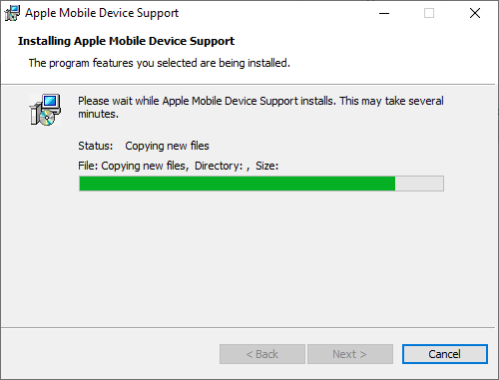
Vaihe 4. Käynnistä Windows-tietokoneesi uudelleen sen suorittamisen jälkeen.
Vaihe 5. Avaa Palera1n.exe jailbreakataksesi iOS 16:n Windowsissa.

Vaihe 6. Liitä iPhone tietokoneeseen USB:n kautta.
Vaihe 7. Poista Etsi iPhoneni käytöstä Asetukset-sovelluksessa.
Vaihe 8. Paina Käynnistä ja seuraa näytön ohjeita siirtyäksesi DFU-tilaan.
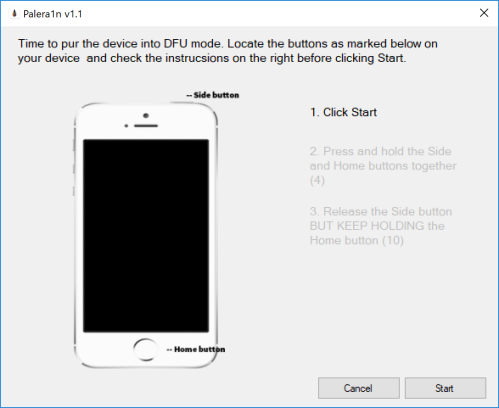
Vaihe 9. Käynnistä PongoOS napsauttamalla jailbreak-kuvaketta.
Vaihe 10. Noudata näytön ohjeita jailbreakataksesi.
Tuetut iPhonet
| iPhone 8, iPhone 8 Plus ja iPhone X |
iOS 16:n jailbreakkaus OpenRa1n:n avulla
OpenRa1n jailbreak Windowsille on julkistettu komentorivityökaluna, jonka perusta on ammennettu palera1n-jailbreakista. Perinteisistä iOS 16:n jailbreak-menetelmistä poiketen tämä lähestymistapa vaatii huolellista valmistelua ja korkeampaa osaamista ohjelmiston onnistuneeseen suorittamiseen. On tärkeää huomata, että OpenRa1n jailbreak palvelee yksinomaan A11 iPhone -puhelimia, joissa on iOS 16 – iOS 16.7.2. Tässä oppaassa opastan sinua systemaattisesti OpenRa1n:n hyödyntämisessä onnistuneen jailbreak-kokemuksen saavuttamiseksi.
Vaihe 1. Lataa OpenRa1n.exe, OpenRa1n-hyötykuormat ja libusb-1.0.dll.
Vaihe 2. Lataa Zadig USB-ajurin asennusohjelma Windowsille.
Vaihe 3. Pura releases.zip-arkisto.
Vaihe 4. Avaa openra1n-release-kansio puretusta arkistosta.
Vaihe 5. Siirrä openra1n.exe, libusb-1.0.dll ja Zadig.exe openra1n-release-kansioon.
Vaihe 6. Lataa ja asenna Python 3.11 Windowsille.
Vaihe 7. Avaa komentokehote (cmd) ja suorita komento:
pip install pyusb 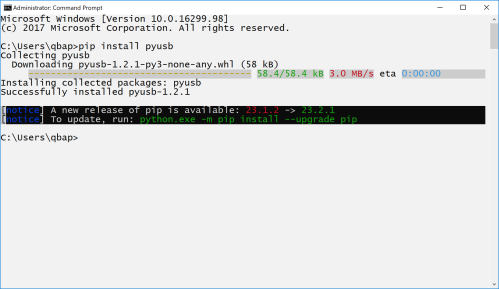
Vaihe 8. Aseta iPhone DFU-tilaan.
Vaihe 9. Suorita Zadig-2.8.exe ja valitse Asetukset-valikosta Listaa kaikki laitteet.
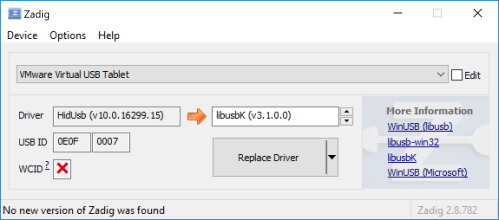
Vaihe 10. Liitä iDevice tietokoneeseen USB:n kautta.
Vaihe 11. Valitse Zadigin käyttöliittymäluettelosta Apple Mobile Device (DFU Mode).
Vaihe 12. Korvaa WINUSB (v486.0.0.0) -ajuri libusbK (v3.1.0.0) -ajurilla.
Vaihe 13. Asenna ohjain napsauttamalla Korvaa ohjain -painiketta.
Vaihe 14. Avaa komentokehote (cmd) OpenRa1n Windowsin suorittamiseksi.
Vaihe 15. Vedä ja pudota openra1n.exe cmd-ikkunaan ja paina enteriä.
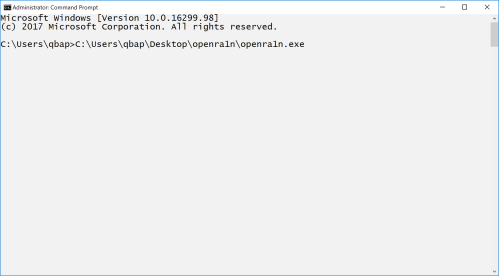
Vaihe 16. Palaa Zadig-sovellukseen ja asenna libusbK-ajuri.
Vaihe 17. IPhonessasi pitäisi nyt olla ladattu pongoOS-näyttö.
Vaihe 18. Valitse Zadigin liitäntäluettelosta seuraava PongoOS USB -laite.
Vaihe 19. Korvaa libusbK (v3.1.0.0) -ajuri libusb-win32 (v1.2.7.3) -ajurilla.
Vaihe 20. Asenna ohjain napsauttamalla Korvaa ohjain -painiketta.
Vaihe 21. Avaa komentokehote (cmd) ja suorita komento:
cd openra1n-release & python3 boot.pyVaihe 22. Avaa palera1n-lataussovellus aloitusnäytöltä.
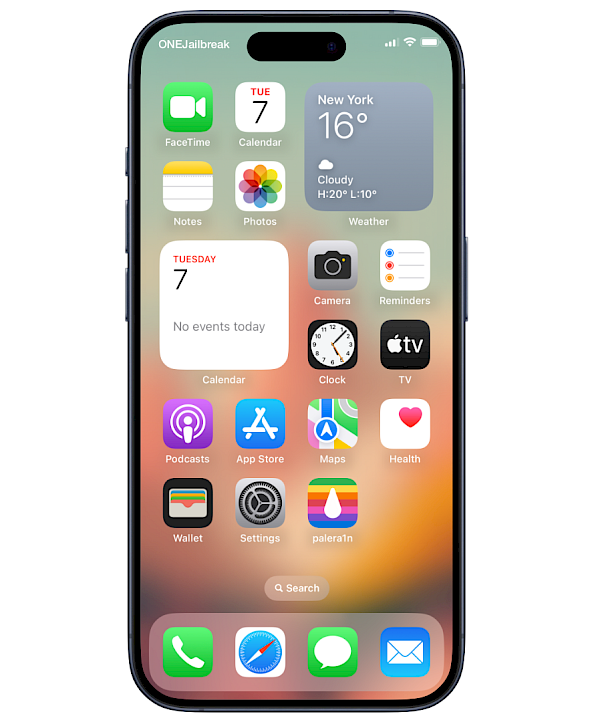
Vaihe 23. Irrota iPhone Windows-tietokoneesta.
Tuetut iPhonet
| iPhone 8, iPhone 8 Plus ja iPhone X |
Vinkkien asentaminen iOS 16:n jailbreakiin
Palera1n integroi Sileon saumattomasti oletusarvoiseksi pakettienhallinnaksi säädöille ja sovelluksille. Käytitpä sitten macOS-, Linux- tai Windows-versiota iOS 16:n jailbreakkaamiseen, säädösten asennusprosessi pysyy yhtenäisenä. Sileo on suunniteltu käyttäjäystävälliseksi, peilaten Cydian helppokäyttöisyyttä ja ylpeillen selkeällä ja intuitiivisella käyttöliittymällä.
Sileo on yhteensopiva sekä rootful- että rootless-jailbreak-ympäristöjen kanssa ja erottuu joukosta ainutlaatuisena paketinhallintaohjelmana, joka tarjoaa jatkuvaa tukea rootless-jailbreak-ympäristöille. Tämä varmistaa virtaviivaisen ja yhtenäisen käyttökokemuksen eri käyttöjärjestelmissä ja vahvistaa sen mainetta luotettavana ja helppokäyttöisenä vaihtoehtona iOS 16:n hienosäätöjen hallintaan.
Cydia ei tue rootless-jailbreak-toimintoja, ja sitä ei tuotettu ilman päivityksiä vuosiin. On suositeltavaa käyttää Sileoa tai mitä tahansa modernia paketinhallintaa iOS 16:een tehtyjen muutosten asentamiseen.
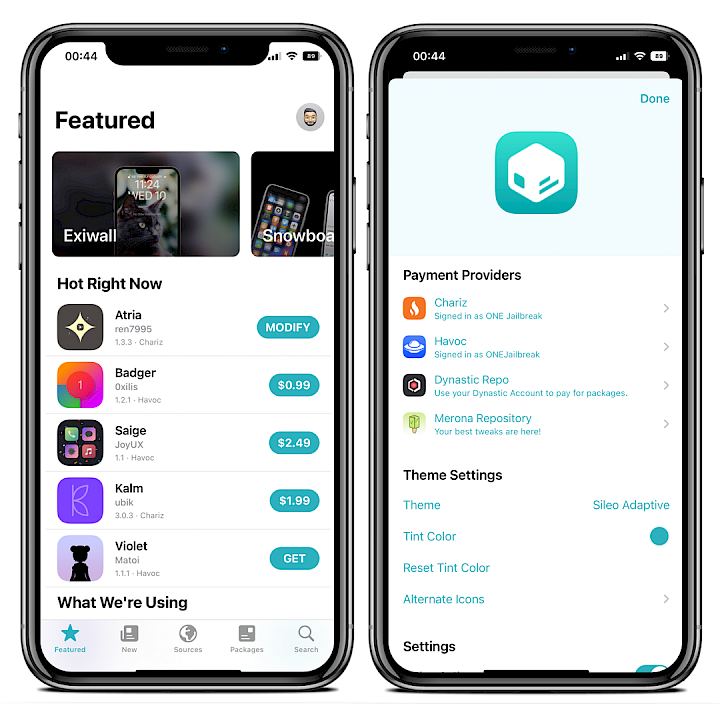
Kuinka asentaa tweaksit iOS 16:een
- Avaa Sielo-sovellus aloitusnäytöltä.
- Napauta Lähteet-välilehteä ja valitse sitten Muokkaa.
- Lisää uusia päättämättömiä arkistoja Sileoon tehdyillä muutoksilla.
- Kun arkisto on lisätty, voit asentaa säätöpaketteja.
- Kun asennus on valmis, käynnistä iPhone uudelleen, jotta muutokset tulevat voimaan.
Luettelo iPhoneista, jotka tukevat iOS 16:ta
iOS 16 on yhteensopiva useiden iPhone-mallien kanssa iPhone 8:sta uusimpaan iPhone 14:ään – iPhone 14 Pro Maxiin. On tärkeää huomata, että vain osa näistä iPhoneista voidaan jailbreakata Palera1n:n tai WinRa1n:n avulla, koska ne eivät ole yhteensopivia checkm8-hyökkäyksen kanssa.
| Laitteet |
| iPhone 8, iPhone 8 Plus |
| iPhone XS ja XS Max |
| iPhone XR |
| iPhone 11 |
| iPhone 11 Pro ja 11 Pro Max |
| iPhone SE (2. sukupolvi) |
| iPhone 12 ja 12 Mini |
| iPhone 12 Pro ja 12 Pro Max |
| iPhone 13 ja 13 Mini |
| iPhone 13 Pro ja 13 Pro Max |
| iPhone SE (3. sukupolvi) |
| iPhone 14 ja 14 Plus |
| iPhone 14 Pro ja 14 Pro Max |
iCloud-ohitus iOS 16:n jailbreakin kanssa
Palera1n kehitettiin ensisijaisesti mahdollistamaan iOS 16:n jailbreakkaus, helpottamaan hienosäätöjen asentamista ja parantamaan yleistä käyttökokemusta. Siitä on kuitenkin tullut yhä tärkeämpi tapa päästä käsiksi iPhonen tiedostojärjestelmään ja ohittaa aktivointilukitusnäyttö iCloudin kiertämisen avulla iOS 16:ssa.
Vaikka jailbreak itsessään ei tarjoa näitä toimintoja, on syntynyt useita iCloud-ohitustyökaluja, jotka hyödyntävät Palera1n-jailbreakia toiminnassaan. Kaikki palera1n-lähdekoodiin perustuvat iCloud-ohitustyökalut tukevat iPhone 8:aa, iPhone 8 Plussaa ja iPhone X:ää, jotka toimivat iOS 16 – iOS 16.7.2 -käyttöjärjestelmissä. iDevice-laitteita, kuten iPhone XS:ää ja uudempia, ei tueta.
Väärennetyt jailbreak-työkalut iOS 16:lle
Varo lukuisia väärennettyjä jailbreak-ratkaisuja, jotka väittävät toimivansa tai olevansa olemassa iOS 16:lle eri verkkosivustoilla. Nämä työkalut ovat yksiselitteisesti vilpillisiä, ja on erittäin suositeltavaa pidättäytyä niiden lataamisesta tai käytöstä. Alla on kokoelma joitakin usein mainittuja jailbreak-työkaluja, jotka on oletettavasti suunniteltu iOS 16:lle.
Useat näistä harhaanjohtavista tarjouksista käyttävät tunnettujen ja arvostettujen jailbreak-ohjelmien nimiä, kuten unc0ver, checkra1n, Dopamine, Fugu ja jopa KFD Jailbreak, jota ei ole olemassa. On tärkeää huomata, että mitään näistä työkaluista ei ole päivitetty iOS 16 -yhteensopivuuden takaamiseksi.
Varo huijausvaihtoehtoja, kuten Zeon, Unc0ver Black Edition, Sileem Repo Extractor, Dopamine16 online, Checkra1n Jailbreak (Virtual) tai KFD Jailbreak -sovellusasennusohjelma, sillä ne ovat kiistatta väärennettyjä, eikä niihin pitäisi luottaa laillisina jailbreak-ratkaisuina iOS 16:lle.
- Sileem Repo -uutto
- Palera1n Virtual Terminal jailbreak
- Hacksn0w
- Unc0ver Black -versio
- Zeon
- Checkra1n Jailbreak (virtuaalinen)
- TiJong Xūnǐ Jailbreak
- Xina Jailbreak (virtuaalinen)
- iBundles
- KFD-jailbreak
Näitä jailbreak-työkaluja esitellään näkyvästi useilla verkkosivustoilla vain huomion herättämiseksi ja klikkausten generoimiseksi. On tärkeää ymmärtää, että mikään näistä työkaluista ei ole aito eikä niitä ole tarkoitus julkaista. Ole varovainen ja vältä verkkosivustoja, jotka väittävät tarjoavansa uutisia iOS 16:n jailbreakeista, sillä monet niistä ohjaavat käyttäjiä harhaanjohtaviin ja vilpillisiin jailbreak-työkaluihin.
ONE Jailbreak on luotettava jailbreak-uutisten alusta, johon voit luottaa. Tarjoamme yksinomaan varmennettua tietoa jailbreak-julkaisuista ja tiukasti testatuista jailbreak-työkaluista. Sitoudumme jakamaan vain vankkoja ja perusteltuja tietoja, välttäen kaikkea epäuskottavaa sisältöä ja välttäen spekulatiivisia narratiiveja.
Johtopäätös
Yhteenvetona voidaan todeta, että iOS 16:n jailbreakkaamiseen tarvitset palera1n-sovelluksen, joka on saatavilla PC:llä tai Macilla. Tällä hetkellä vain checkm8-yhteensopivia laitteita tuetaan. Valitettavasti jailbreakia ei ole saatavilla laitteille iPhone XS:stä iPhone 14:ään, joissa on iOS 16. On tärkeää huomata, että palera1n tukee tällä hetkellä iOS 16:ta versioon 16.7.2 asti, eikä iOS 17:n kanssa yhteensopivia checkm8-yhteensopivia iPhoneja ole. Älä epäröi ja jailbreakaa laitettasi.




